Awọn ibora 02/20/2015 | intanẹẹti | olulana oluṣeto
Loni a yoo sọrọ nipa bi a ṣe le kaakiri Intanẹẹti nipasẹ Wi-Fi lati kọǹpútà alágbèéká kan tabi lati kọnputa kan ti o ni ifikọra alailowaya ti o yẹ. Kini idi ti eyi le nilo? Fun apẹẹrẹ, o ti ra tabulẹti kan tabi foonu kan ati pe iwọ yoo fẹ lati lọ si ori ayelujara lati ile laisi nini lati ra olulana kan. Ni ọran yii, o le kaakiri Wi-Fi lati ọdọ laptop ti o sopọ si nẹtiwọọki mejeeji ti firanṣẹ ati alailowaya. Jẹ ki a wo bi a ṣe le ṣe eyi. Ni ọran yii, a yoo ro awọn ọna mẹta ni ẹẹkan, bii a ṣe le ṣe laptop kan olulana. Awọn ọna lati pin kaakiri Wi-Fi lati ọdọ laptop ni a gbero fun Windows 7, Windows 8, wọn tun dara fun Windows 10. Ti o ba fẹ ti kii-boṣewa, tabi ko fẹran fifi awọn eto afikun, o le tẹsiwaju si ọna ti o le ṣeto imuse Wi-Fi pinpin Wi-Fi lilo awọn itọsọna aṣẹ windows.
Ati pe ni ọrọ: ti o ba pade eto Wi-Fi HotSpot Ẹlẹda ọfẹ nibikan, Emi ko ṣeduro gbigba lati ayelujara ati lilo rẹ - ni afikun si ara rẹ, yoo fi sori ẹrọ pupọ ti “idoti” ti ko pọn dandan lori kọnputa paapaa ti o ba kọ. Wo tun: Pinpin Intanẹẹti lori Wi-Fi ni Windows 10 lilo laini aṣẹ.
Imudojuiwọn 2015. Niwon kikọ ti Afowoyi, awọn nuances kan ti han nipa Virtual Router Plus ati Oluṣakoso Virtual Router, nipa eyiti o pinnu lati ṣafikun alaye. Ni afikun, eto diẹ sii fun pinpin Wi-Fi lati ọdọ kọnputa kan, pẹlu awọn atunyẹwo rere to gaju, ni a ṣafikun si awọn itọnisọna, ọna afikun laisi lilo awọn eto fun Windows 7 ti ṣe apejuwe, ati awọn iṣoro aṣoju ati awọn aṣiṣe aṣoju ti awọn olumulo n ba pade nigba igbiyanju lati fun jade Intanẹẹti ni awọn ọna bẹ.
Ni rọọrun pin Wi-Fi lati ọdọ kọnputa alailowaya kan ni olulana Virtual
Ọpọlọpọ awọn ti o nifẹ si kaakiri Intanẹẹti nipasẹ Wi-Fi lati kọǹpútà alágbèéká kan ti gbọ ti eto kan bi Virtual Router Plus tabi o kan Viuterual Router. Ni iṣaaju, a kọ apakan yii nipa akọkọ ninu wọn, ṣugbọn Mo ni lati ṣe ọpọlọpọ awọn atunṣe ati awọn alaye asọye, eyiti Mo ṣe iṣeduro lati mọ ara rẹ pẹlu lẹhinna pinnu eyi ninu awọn meji ti o fẹran lati lo.
Olulana foju - Eto ọfẹ kan ti a ṣe lati ọdọ olulana ti o rọrun (wọn mu sọfitiwia orisun ti o ṣii ati ṣe awọn ayipada) ati pe ko yatọ pupọ si atilẹba. Lori aaye osise, o ti wa lakoko mimọ, ati laipẹ o ti n pese software ti aifẹ si kọnputa naa, eyiti ko rọrun lati kọ. Nipa ararẹ, ẹya yii ti olulana foju dara ati rọrun, ṣugbọn o yẹ ki o ṣọra nigbati fifi ati gbigba lati ayelujara. Ni akoko yii (ibẹrẹ ti ọdun 2015) o le ṣe igbasilẹ Virtual Router Plus ni Ilu Rọsia ati laisi awọn ohun ti ko wulo lati aaye naa //virtualrouter-plus.en.softonic.com/.

Ọna lati kaakiri Intanẹẹti lilo Virtual Router Plus jẹ irorun ati taara. Ailafani ti ọna yii ti titan laptop sinu aaye Wi-Fi ni pe fun iṣẹ lati ṣiṣẹ, kọǹpútà alágbèéká naa ko ni sopọ si Intanẹẹti nipasẹ Wi-Fi, ṣugbọn boya nipasẹ okun waya tabi lilo modẹmu USB.
Lẹhin fifi sori (iṣaaju eto naa jẹ iwe ifipamọ ZIP, bayi o jẹ insitola ti o ni kikun) ati pe eto naa bẹrẹ, iwọ yoo wo window ti o rọrun ninu eyiti o nilo lati tẹ awọn aye-ọna diẹ:
- Nẹtiwọọki orukọ SSID - Pato orukọ ti nẹtiwọọki alailowaya lati pin.
- Ọrọ aṣina - Ọrọ igbaniwọle Wi-Fi pẹlu awọn ohun kikọ ti o kere ju 8 (a ti lo fifi ẹnọ kọ nkan WPA).
- Asopọ gbogbogbo - ni aaye yii o yẹ ki o yan asopọ nipasẹ eyiti laptop rẹ sopọ si Intanẹẹti.
Lẹhin titẹ si gbogbo awọn eto, tẹ bọtini “Bẹrẹ Viuterual Router Plus”. Eto naa yoo dinku si atẹ atẹ Windows ati ifiranṣẹ kan yoo han ni sisọ pe ifilole naa ṣaṣeyọri. Lẹhin iyẹn, o le sopọ si Intanẹẹti nipa lilo kọǹpútà alágbèéká rẹ bi olulana, fun apẹẹrẹ, lati tabulẹti Android kan.
Ti laptop rẹ ko ba sopọ nipasẹ okun, ṣugbọn tun nipasẹ Wi-Fi, lẹhinna eto naa yoo tun bẹrẹ, sibẹsibẹ, kii yoo ṣiṣẹ lati sopọ si olulana foju - yoo kuna nigbati gbigba adiresi IP kan. Ninu gbogbo awọn ọran miiran, Virtual Router Plus jẹ ojutu ọfẹ ọfẹ ti o dara julọ fun idi eyi. Siwaju sii ninu nkan naa fidio wa nipa bi eto naa ṣe n ṣiṣẹ.
Olulana foju jẹ ẹya ẹrọ olulana afonifoji ti o ṣii ṣiṣi ọja ti a ṣalaye loke. Ṣugbọn ni akoko kanna, nigba igbasilẹ lati oju opo wẹẹbu //virtualrouter.codeplex.com/, iwọ ko ṣe ewu fifi sori ara rẹ kii ṣe ohun ti o nilo (ni eyikeyi ọran, loni).

Pinpin Wi-Fi lori kọǹpútà alágbèéká kan ni Oluṣakoso Ẹrọ olulana Virtual jẹ deede kanna bi ninu ẹya Plus, ayafi pe ko si ede Russian. Bibẹẹkọ, gbogbo nkan jẹ kanna - titẹ orukọ orukọ nẹtiwọọki, ọrọ igbaniwọle ati yiyan asopọ kan lati pin pẹlu awọn ẹrọ miiran.
Eto MyPublicWiFi
Mo kowe nipa eto ọfẹ fun pinpin Intanẹẹti lati laptop laptop MyPublicWiFi ni nkan miiran (Awọn ọna meji diẹ sii lati pin Wi-Fi lati laptop), nibi ti o ti gba awọn atunyẹwo rere: fun ọpọlọpọ awọn olumulo ti ko le bẹrẹ olulana foju lori kọǹpútà alágbèéká lilo awọn ohun elo miiran. , ohun gbogbo wa ni eto yii pẹlu. (Eto naa ṣiṣẹ ni Windows 7, 8 ati Windows 10). Anfani afikun ti software yii ni aini ti fifi eyikeyi afikun awọn eroja aifẹ lori kọnputa.
Lẹhin fifi sori ẹrọ ohun elo naa, kọnputa yoo nilo lati tun bẹrẹ, ati pe ifilole naa ṣe nipasẹ aṣoju Alakoso. Lẹhin ti o bẹrẹ, iwọ yoo wo window eto akọkọ, ninu eyiti o yẹ ki o ṣeto orukọ nẹtiwọki SSID, ọrọ igbaniwọle fun isopọ naa, ti o kere ju awọn ohun kikọ 8 lọ, ati tun ṣe akiyesi iru awọn asopọ Intanẹẹti yẹ ki o pin kaakiri Wi-Fi. Lẹhin iyẹn, o wa lati tẹ "Ṣeto ati Bẹrẹ Hotspot" lati bẹrẹ aaye wiwọle lori kọnputa.
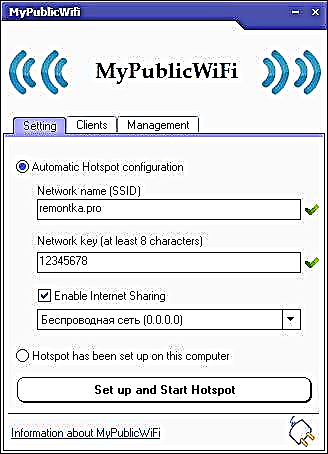
Pẹlupẹlu, lori awọn taabu eto awọn eto miiran, o le rii tani o sopọ si nẹtiwọọki tabi ṣeto awọn ihamọ lori lilo awọn iṣẹ to ni iyara ijabọ.
O le ṣe igbasilẹ MyPublicWiFi ọfẹ lati inu oju opo wẹẹbu //www.mypublicwifi.com/publicwifi/en/index.html
Fidio: bii o ṣe le pin Wi-Fi lati ori kọnputa kan
Pinpin Wi-Fi Intanẹẹti pẹlu Sopọ Hotspot
Eto Sopọ, ti a ṣe apẹrẹ lati kaakiri Wi-Fi lati kọǹpútà alágbèéká kan tabi kọnputa kan, nigbagbogbo ṣiṣẹ deede ni awọn kọnputa wọnyẹn pẹlu Windows 10, 8 ati Windows 7, nibiti awọn ọna miiran ti pinpin Intanẹẹti ko ṣiṣẹ, ati pe o ṣe eyi fun ọpọlọpọ awọn oriṣi awọn isopọ, pẹlu PPPoE, 3G / Awọn modulu LTE, ati be be lo. Mejeeji ẹya ọfẹ ti eto naa wa, ati awọn aṣayan isanwo Sopọ Hotspot Pro ati Max pẹlu awọn iṣẹ ilọsiwaju (ipo olulana ti firanṣẹ, ipo atunyẹwo ati awọn omiiran).

Ninu awọn ohun miiran, eto naa le ṣe atẹle ijabọ ẹrọ, dènà awọn ipolowo, bẹrẹ pinpin laifọwọyi nigbati o wọle si Windows ati diẹ sii. Awọn alaye nipa eto naa, awọn iṣẹ rẹ ati ibiti o ṣe le ṣe igbasilẹ ni nkan ti o kaakiri Intanẹẹti Kaakiri Intanẹẹti nipasẹ Wi-Fi lati kọǹpútà alágbèéká kan ni So Hotspot.
Bii o ṣe le kaakiri Intanẹẹti nipasẹ Wi-Fi ni lilo laini aṣẹ Windows
Daradara, ọna ifamisi ninu eyiti a yoo ṣeto awọn pinpin nipasẹ Wi-Fi laisi lilo awọn afikun ọfẹ tabi awọn eto isanwo. Nitorinaa, ọna fun awọn geeks. Ti ni idanwo lori Windows 8 ati Windows 7 (fun Windows 7 iyatọ wa ti ọna kanna, ṣugbọn laisi laini aṣẹ, eyiti o ṣalaye nigbamii), a ko mọ boya yoo ṣiṣẹ lori Windows XP.
Tẹ Win + R ati oriṣi ncpa.cpl, tẹ Tẹ.

Nigbati atokọ ti awọn asopọ nẹtiwọọki ṣii ba, tẹ-ọtun lori asopọ alailowaya ki o yan “Awọn ohun-ini”

Yipada si taabu “Wiwọle”, ṣayẹwo apoti “Gba awọn olumulo nẹtiwọọki miiran lati lo isopọ Ayelujara ti kọnputa yii,” lẹhinna “DARA.”

Ṣiṣe laini aṣẹ bi adari. Ni Windows 8 - tẹ Win + X ki o yan “Command Command (Alabojuto)”, ati ni Windows 7 - wa tito aṣẹ naa ni mẹnu Ibẹrẹ, tẹ-ọtun ki o yan “Ṣiṣe bi IT”.

Ṣiṣe aṣẹ netsh wlan show awakọ ati wo ohun ti o sọ nipa atilẹyin nẹtiwọki ti gbalejo. Ti o ba ṣe atilẹyin, lẹhinna o le tẹsiwaju. Ti kii ba ṣe bẹ, lẹhinna o ṣeeṣe julọ pe o ko fi awakọ atilẹba fun adaṣe Wi-Fi (fi sori ẹrọ lati oju opo wẹẹbu olupese), tabi ẹrọ atijọ ti o dara.

Aṣẹ akọkọ ti a nilo lati tẹ ni lati le ṣe olulana lati laptop jẹ bi atẹle (o le yi SSID pada si orukọ nẹtiwọọki rẹ ati tun ṣeto ọrọ igbaniwọle rẹ, ninu apẹẹrẹ isalẹ ọrọ igbaniwọle ni ParolNaWiFi):
netsh wlan ṣeto ipo iponetnetnet = gba ssid = bọtini remontka.pro = ParolNaWiFi

Lẹhin titẹ aṣẹ naa, o yẹ ki o rii ifrisi kan pe gbogbo awọn iṣẹ ti pari: a gba laaye wiwọle alailowaya, orukọ SSID ti yipada, bọtini bọtini alailowaya tun yipada. Tẹ aṣẹ ti o tẹle
netsh wlan bẹrẹ hostnetwork

Lẹhin titẹsi yii, o yẹ ki o rii ifiranṣẹ kan ti o sọ pe "Nẹtiwọọki ti gbalejo n ṣiṣẹ." Ati aṣẹ ti o kẹhin ti o le nilo ati eyiti o wulo ni lati wa ipo ti nẹtiwọọki alailowaya rẹ, nọmba awọn alabara ti o sopọ tabi ikanni Wi-Fi:
netsh wlan show hostnetwork

Ti ṣee. Bayi o le sopọ nipasẹ Wi-Fi si laptop rẹ, tẹ ọrọ igbaniwọle ti a sọtọ ki o lo Ayelujara. Lati da pinpin kaakiri, lo aṣẹ naa
netsh wlan Duro hostnetwork
Laanu, nigba lilo ọna yii, pinpin Intanẹẹti nipasẹ Wi-Fi ma duro lẹhin atunbere kọọkan ti laptop naa. Ojutu kan ni lati ṣẹda faili adan pẹlu gbogbo awọn aṣẹ ni aṣẹ (aṣẹ kan fun laini) ati boya ṣafikun rẹ si ikojọpọ, tabi ṣiṣe o funrararẹ nigbati o jẹ pataki.
Lilo nẹtiwọọki kọnputa si kọnputa (Ad-hoc) lati kaakiri Intanẹẹti nipasẹ Wi-Fi lati kọǹpútà alágbèéká kan ni Windows 7 laisi awọn eto
Ni Windows 7, ọna ti a salaye loke le ṣee ṣe laisi ipilẹṣẹ si laini aṣẹ, ati pe o rọrun pupọ. Lati ṣe eyi, lọ si nẹtiwọọki ati ile-iṣẹ iṣakoso pinpin (nipasẹ ẹgbẹ iṣakoso tabi nipa tite aami aami asopọ ni agbegbe iwifunni), ati lẹhinna tẹ "Tunto asopọ tuntun tabi nẹtiwọọki."

Yan "Eto Eto Alailowaya Kọmputa Kọmputa-si-Kọmputa" ki o tẹ "Next."

Ni igbesẹ ti o tẹle, iwọ yoo nilo lati ṣeto orukọ nẹtiwọki ti SSID, iru aabo ati bọtini aabo (ọrọ igbaniwọle Wi-Fi). Nitorina pe ni gbogbo igba ti o ko ni lati tunto pinpin Wi-Fi lẹẹkansi, ṣayẹwo ohun kan “Fipamọ awọn eto nẹtiwọọki” yii. Lẹhin titẹ bọtini ti “Next”, nẹtiwọọki yoo tunto, Wi-Fi yoo pa ti o ba ti sopọ, ati pe dipo, yoo duro fun awọn ẹrọ miiran lati sopọ si laptop yii (iyẹn ni, lati akoko yii o le wa nẹtiwọki ti o ṣẹda ati sopọ si rẹ).

Ni ibere fun Intanẹẹti lati wọle nigbati o ba ni asopọ, iwọ yoo nilo lati pese iwọle si Intanẹẹti. Lati ṣe eyi, pada sẹhin si Nẹtiwọọki ati Ile-iṣẹ Pinpin, ati nibẹ, lori akojọ aṣayan osi, yan "Yi awọn eto badọgba."
Yan asopọ Intanẹẹti rẹ (o ṣe pataki: o gbọdọ yan asopọ ti o ṣe iranṣẹ taara lati wọle si Intanẹẹti), tẹ-ọtun lori rẹ, tẹ "Awọn ohun-ini". Lẹhin iyẹn, lori taabu “Wiwọle”, ṣayẹwo apoti “Gba awọn olumulo nẹtiwọọki miiran lati lo isopọ Ayelujara ti kọnputa yii” - gbogbo ẹ niyẹn, ni bayi o le sopọ si Wi-Fi lori kọǹpútà alágbèéká rẹ ki o lo Ayelujara.

Akiyesi: ninu awọn idanwo mi, fun idi kan, aaye wiwọle ti a ṣẹda ti a rii nikan nipasẹ laptop miiran pẹlu Windows 7, biotilejepe ni ibamu si awọn atunwo ọpọlọpọ awọn foonu ati awọn tabulẹti tun ṣiṣẹ.
Awọn iṣoro ti o wọpọ nigbati o kaakiri Wi-Fi lati ori kọnputa kan
Ni apakan yii, Emi yoo ṣalaye ṣokiye awọn aṣiṣe ati awọn iṣoro ti awọn olumulo n ba pade, ṣe idajọ nipasẹ awọn asọye, ati awọn ọna ti o ṣeeṣe julọ lati yanju wọn:
- Eto naa kowe pe olulana foju tabi olulana Wi-Fi foju ko le bẹrẹ, tabi o gba ifiranṣẹ kan pe iru nẹtiwọọki yii ko ni atilẹyin - mu awọn awakọ naa fun ohun ti nmu badọgba Wi-Fi ti kọǹpútà alágbèéká kan, kii ṣe nipasẹ Windows, ṣugbọn lati aaye osise ti olupese ti ẹrọ rẹ.
- Tabulẹti kan tabi foonu so pọ si aaye iraye ti a ṣẹda, ṣugbọn laisi iraye si Intanẹẹti - rii daju pe o n pin taara asopọ nipasẹ eyiti laptop naa ni iwọle si Intanẹẹti. Pẹlupẹlu, ohun ti o wọpọ ti iṣoro naa ni pe iwọle Intanẹẹti ti dina nipasẹ awọn ọlọjẹ tabi ogiriina (ogiriina) nipasẹ aiyipada - ṣayẹwo aṣayan yii.
O dabi pe ti o ṣe pataki julọ ati nigbagbogbo awọn iṣoro lati pade Emi ko gbagbe ohunkohun.
Eyi pari itọsọna yii. Mo nireti pe iwọ wulo. Awọn ọna miiran wa lati pin Wi-Fi lati laptop tabi kọnputa ati awọn eto miiran ti a ṣe apẹrẹ fun awọn idi wọnyi, ṣugbọn, Mo ro pe, awọn ọna ti a ṣalaye yoo to.
Ti ko ba yọ ọ lẹnu, pin nkan naa lori awọn nẹtiwọọki awujọ nipa lilo awọn bọtini isalẹ.
Ki o si lojiji o yoo jẹ awon:
- Ọlọjẹ faili ori ayelujara fun awọn ọlọjẹ ni Onínọmbà arabara
- Bii o ṣe le mu awọn imudojuiwọn Windows 10 kuro
- Ṣiṣẹ Itọju aṣẹ Rẹ nipasẹ Alabojuto rẹ - Bii o ṣe le ṣe atunṣe
- Bii o ṣe le ṣayẹwo SSD fun awọn aṣiṣe, ipo disiki ati awọn abuda SMART
- Eto wiwo naa ko ni atilẹyin nigbati nṣiṣẹ .exe ni Windows 10 - bawo ni lati ṣe le tunṣe











